win7系统administrator密码破解步骤 win7系统administrator密码忘记了如何破解
我们在安装win7系统时,都会创建administrator管理员账户来使用,为了安全也会设置密码,不过有时候长时间没用可能会不小心忘记了administrator密码,那么要如何破解呢?针对这个问题,本文这就给大家带来win7系统administrator密码破解步骤。
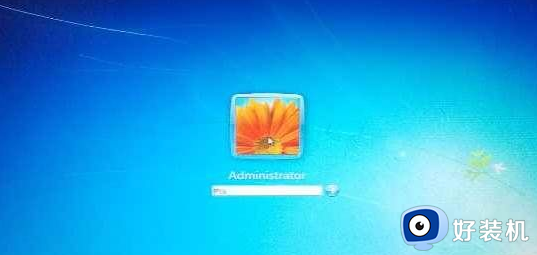
administrator密码忘记破解方法:
1、首先制作一个U盘启动盘,U盘启动盘制作方法大多U盘启动盘都有密码破解工具;
2、重启电脑插入U盘启动盘,(设置U盘启动)然后按开机启动项选择热键。
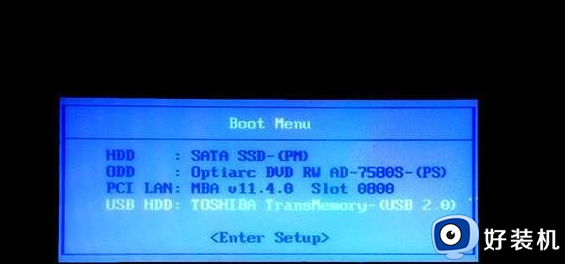
3、开机启动U盘启动工具箱,进入启动菜单,选择“运行windows登录密码破解菜单”如下图:
如果你的U盘启动菜单没有密码破解工具,可以进PE里看看,一般都会有密码破解的工具。
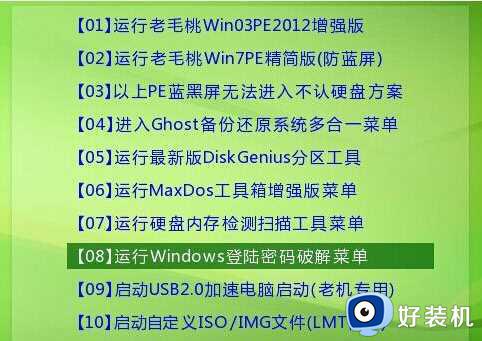
4、选择清除Windows登录密码菜单,回车;

5、输入Windows系统分区所在的序号,输入1后回车;

6、然后我们选择系统所在分区“1”,当然你不知道的情况下亦可使用搜索并且回车;
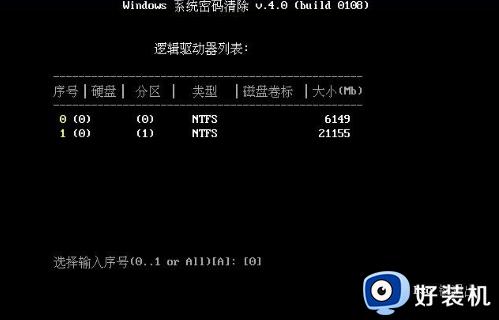
7、我们选择系统所在分区,一般为0分区,按确定工具会自动搜索sam文件,结果如下;
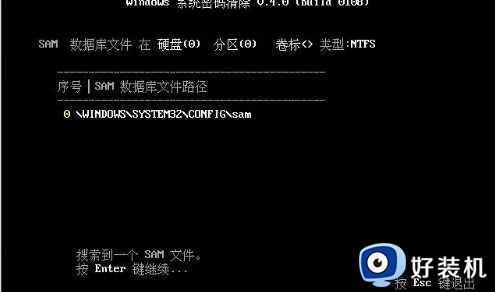
8、我们按屏幕说明按确定, 工具会列出所有帐户,一般来说我们设定的都是administrator帐户;

9、如上所示,我们选中 我们要清除的帐户,然后回车,选对清除密码,按Y键就开如清除操作;

操作完成后,重启电脑,这时再进入Win7系统就不需要密码了。
WinPE中其它工具密码破解:
1、从U盘启动后,进入WinPE。好了,点击“开始”菜单→“所有程序”→“安装维护”,开始进入“Windows密码修改”模块;
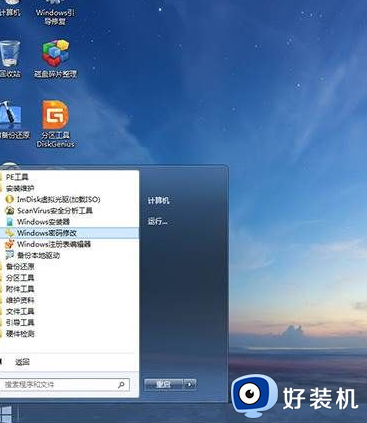
2、.在这个界面下,点击“打开”按钮,软件会首先列出系统中的所有用户名,选择你要破解的那个,然后点击“更改密码”按钮即可;
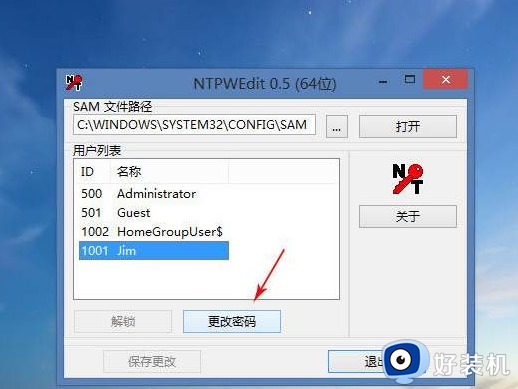
找到要破解的用户名,点击“更改密码” administrator用户先选择。修改完密码后就算大功告成了,当然为了安全起见,程序会让你输入两次的,接下来……点击“保存更改”吧;
如果做到这一步,再没有看到什么错误提示的话,密码修改就算成功了。好了,现在试着重新进一下系统,看一看密码是不是已经成功搞定啦!
以上给大家讲解的就是win7系统administrator密码忘记了如何破解的详细内容,有碰到相同情况的小伙伴们可以尝试上面的方法步骤来进行操作吧。
win7系统administrator密码破解步骤 win7系统administrator密码忘记了如何破解相关教程
- 忘记administrator密码怎么办win7 win7电脑忘记administrator的步骤
- win7密码忘记如何解除开机密码 win7电脑开机密码忘了的解除方法
- win7旗舰版忘记开机密码怎么办 win7忘记开机密码如何进入系统
- win7密码忘了怎么解除 win7开机密码忘了的解除步骤
- win7的开机密码忘记了怎么办 win7开机密码忘记了如何解决
- 联想笔记本win7开机密码忘了怎么办 联想win7忘记密码如何进入系统
- win7电脑密码忘记了怎么重置密码 win7电脑密码忘记了重置密码多种方法
- win7电脑密码忘记如何打开电脑 win7电脑密码忘记怎么办
- win7删除开机密码的步骤 win7如何清除开机密码
- win7电脑密码忘记了如何打开电脑 win7密码忘记了打不开怎么办
- win7访问win10共享文件没有权限怎么回事 win7访问不了win10的共享文件夹无权限如何处理
- win7发现不了局域网内打印机怎么办 win7搜索不到局域网打印机如何解决
- win7访问win10打印机出现禁用当前帐号如何处理
- win7发送到桌面不见了怎么回事 win7右键没有发送到桌面快捷方式如何解决
- win7电脑怎么用安全模式恢复出厂设置 win7安全模式下恢复出厂设置的方法
- win7电脑怎么用数据线连接手机网络 win7电脑数据线连接手机上网如何操作
热门推荐
win7教程推荐
- 1 win7每次重启都自动还原怎么办 win7电脑每次开机都自动还原解决方法
- 2 win7重置网络的步骤 win7怎么重置电脑网络
- 3 win7没有1920x1080分辨率怎么添加 win7屏幕分辨率没有1920x1080处理方法
- 4 win7无法验证此设备所需的驱动程序的数字签名处理方法
- 5 win7设置自动开机脚本教程 win7电脑怎么设置每天自动开机脚本
- 6 win7系统设置存储在哪里 win7系统怎么设置存储路径
- 7 win7系统迁移到固态硬盘后无法启动怎么解决
- 8 win7电脑共享打印机后不能打印怎么回事 win7打印机已共享但无法打印如何解决
- 9 win7系统摄像头无法捕捉画面怎么办 win7摄像头停止捕捉画面解决方法
- 10 win7电脑的打印机删除了还是在怎么回事 win7系统删除打印机后刷新又出现如何解决
